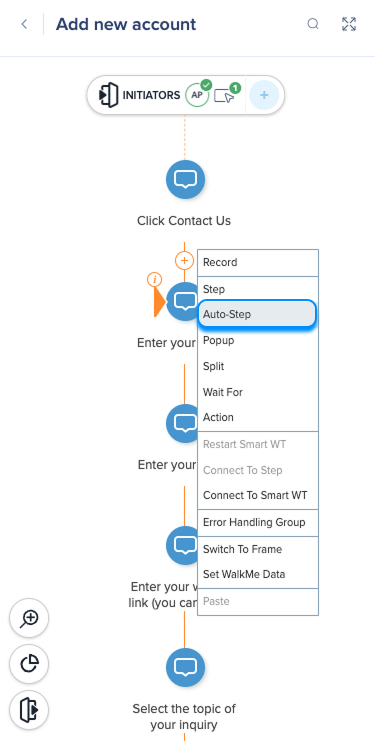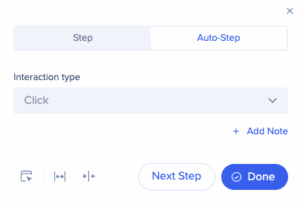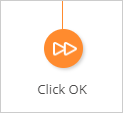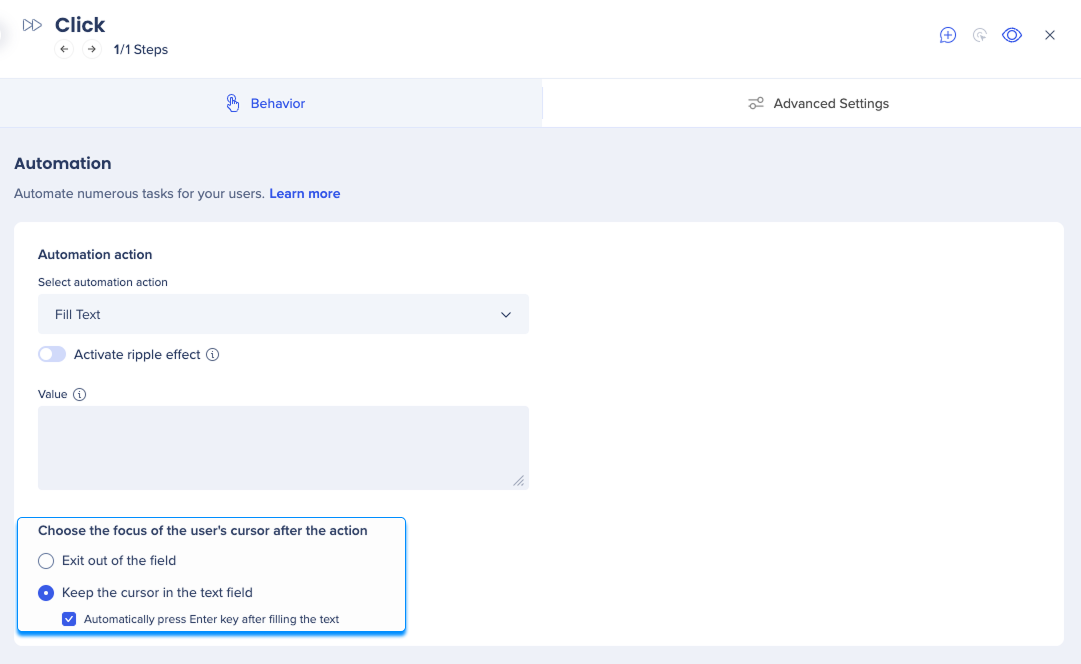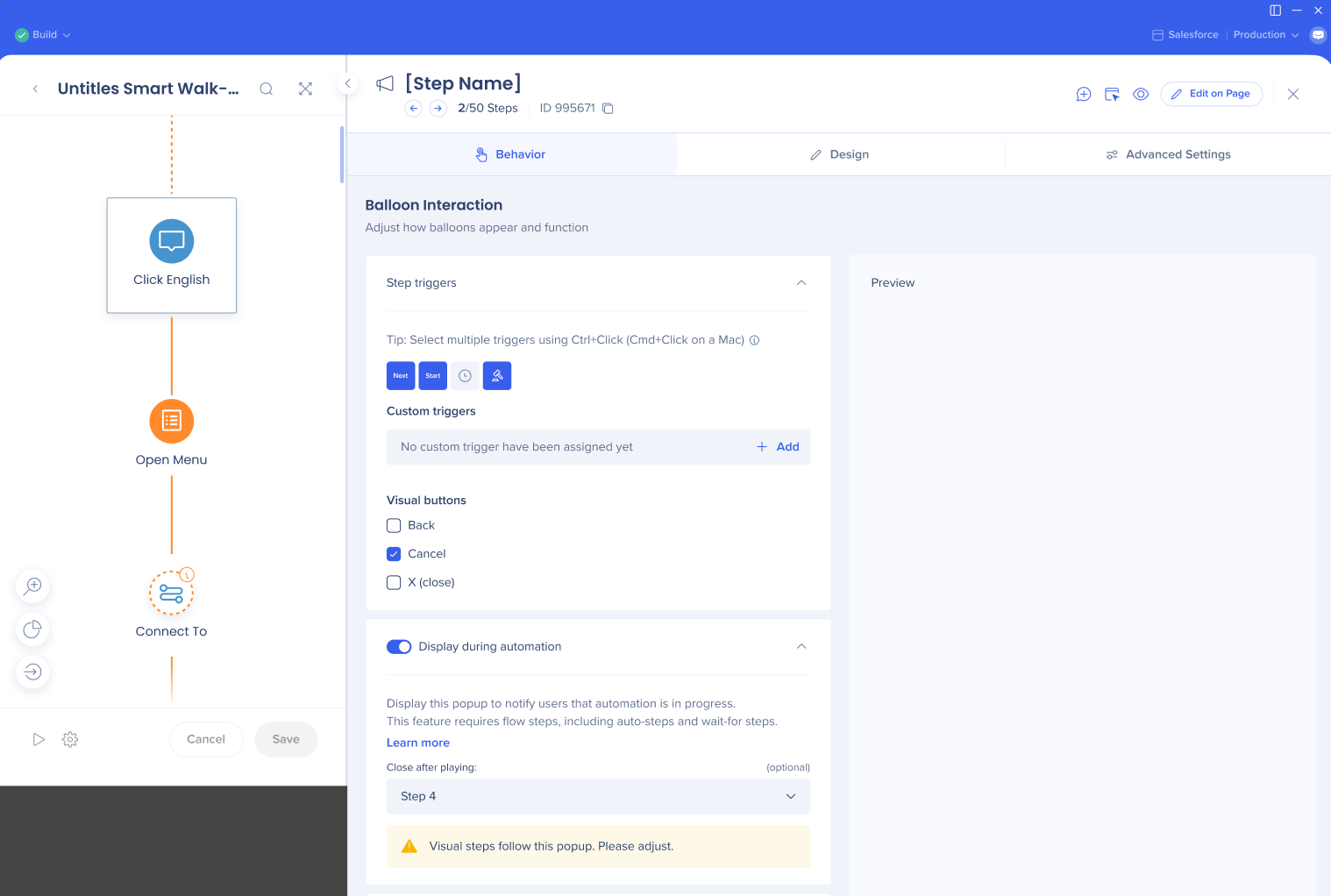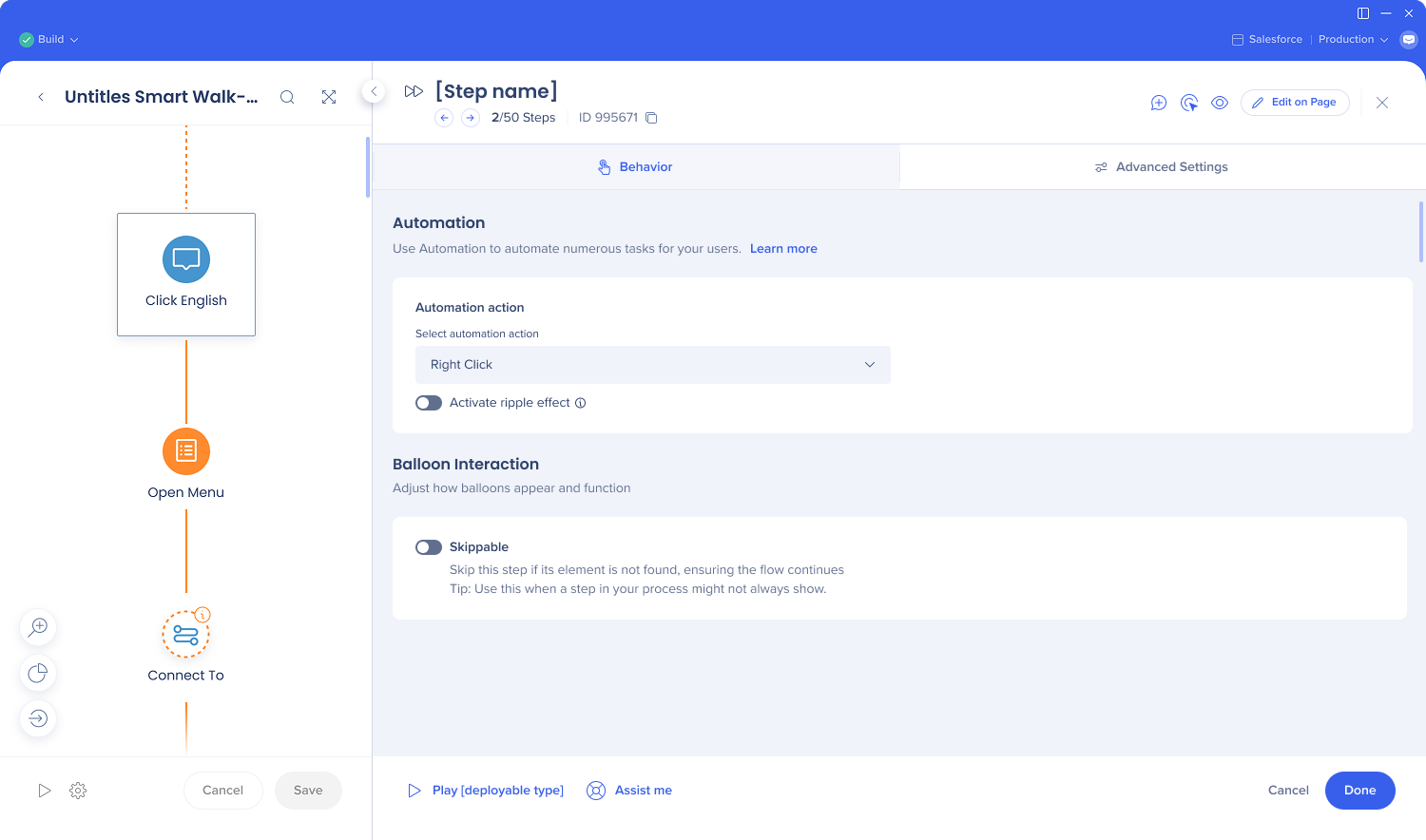Breve descripción general
¿Por qué hacer que los usuarios completen tareas repetitivas cuando simplemente puedes automatizarlas? Con los pasos automáticos, puedes automatizar fácilmente numerosas tareas para tus usuarios, ahorrándoles tiempo y mejorando su experiencia de usuario. De esta manera, los usuarios pueden centrarse en lo que realmente importa, en lugar de tener que averiguar dónde deben dirigirse para acceder a una función.
Con los pasos automáticos, la automatización de varios pasos o de un proceso completo es rápida y fácil. Simplemente capturas los pasos a medida que avanzas. Lo mejor de todo es que no se requiere codificación, API o integración de backend.
Casos de uso
Los casos de uso de pasos de acción incluyen los siguientes:
- Automatiza completamente un proceso repetitivo de extremo a extremo
- Captura rápidamente varios pasos automáticos
- Elimina los pasos de navegación de rutina con un Smart Walk-Thru
- Realiza automáticamente tareas orientadas a elementos por los usuarios:
- Hacer clic en un elemento
- Hacer clic con el botón derecho en un menú contextual ("clic derecho") personalizado
- Pasar el cursor sobre un elemento
- Centrarse en un campo (poner el cursor en el campo)
- Seleccionar un valor de lista en un menú desplegable
- Utiliza este paso para preseleccionar automáticamente una opción en un menú desplegable en función de un valor externo. Por ejemplo, si previamente almacenaste una selección de usuario en wm-data y ahora deseas seleccionar automáticamente la opción.
- Introducir texto en un elemento
Cómo funciona
Puedes añadir pasos automáticos en cualquier parte de un Smart Walk-Thru.. Los pasos automáticos completan acciones por los usuarios, como hacer clic en un enlace o un botón, escribir en un campo o colocar el cursor sobre un menú. Incluso puedes cambiar rápidamente entre los pasos regulares y los pasos automáticos mientras grabas un proceso.
Consejo
Un Smart Walk-Thru compuesto completamente por pasos automáticos se puede reproducir como un proceso de automatización, lo que le permite ejecutarse simultáneamente con los Smart Walk-Thrus visuales.
Crea un paso automático
- En el Editor de WalkMe, crea un nuevo Smart Walk-Thru o abre uno existente al que deseas añadir pasos automáticos
- Haz clic en el botón naranja + y selecciona Paso automático.
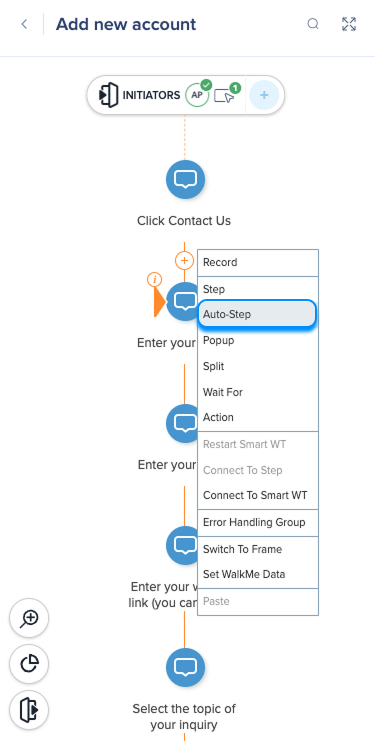
- Captura el elemento al que deseas que se conecte el paso automático
- Aparecerá un cuadro de captura con la acción automática seleccionada por defecto en función del tipo de elemento
- Las opciones de tipo de acción varían según el elemento seleccionado
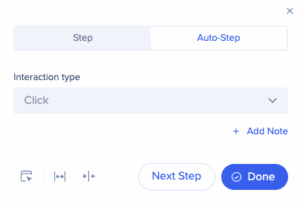
- Una vez que hayas terminado de capturar el paso, haz clic en Listo o en Siguiente Paso para volver al modo de captura
- Después de añadir los pasos, haz clic en el botón Guardar
- Los pasos automáticos aparecerán en el Smart Walk-Thru con un icono de reproducción automática naranja.
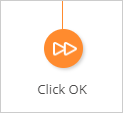
Nota
Todos los pasos naranjas son invisibles para los usuarios.
Acciones automáticas
Se admiten varios tipos de acciones para los pasos automáticos. Por ejemplo:
- Haz que WalkMe presione Enter para completar una búsqueda después de introducir el texto
- Crea un paso automático Introducir texto
- Ve a la pestaña Comportamiento de los ajustes de los pasos automáticos en el editor
- Selecciona Rellenar texto como la acción
- Selecciona Mantener el cursor en el campo de texto y Presionar Intro automáticamente después de completar el texto
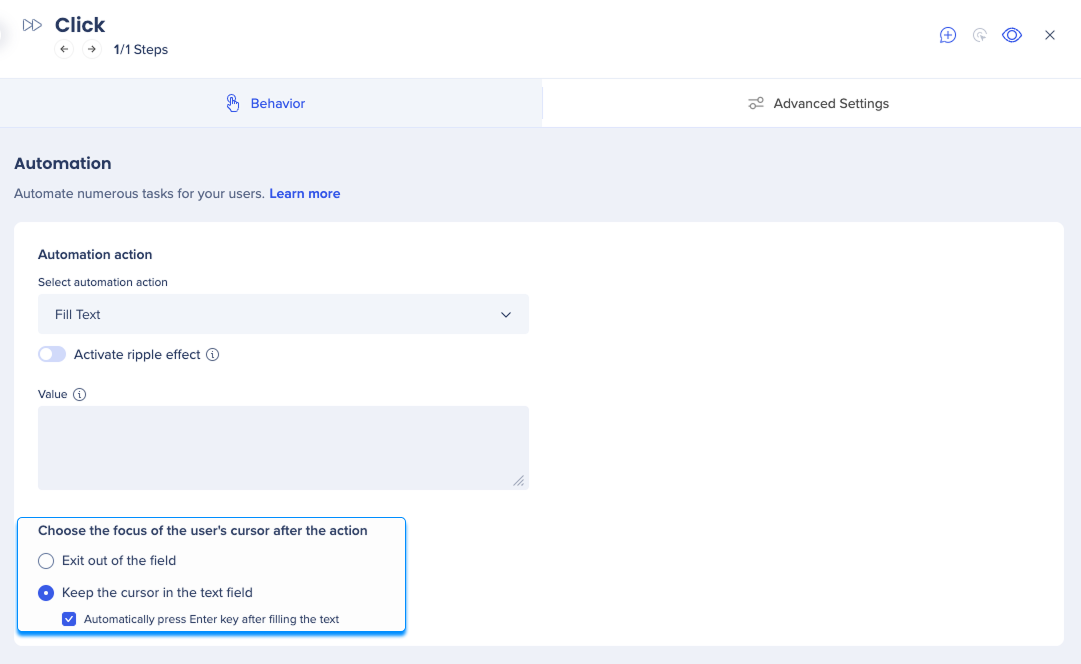
Visualización durante la automatización
- Puedes añadir una ventana emergente, que permanecerá en la pantalla y notificará a los usuarios que hay una automatización en curso
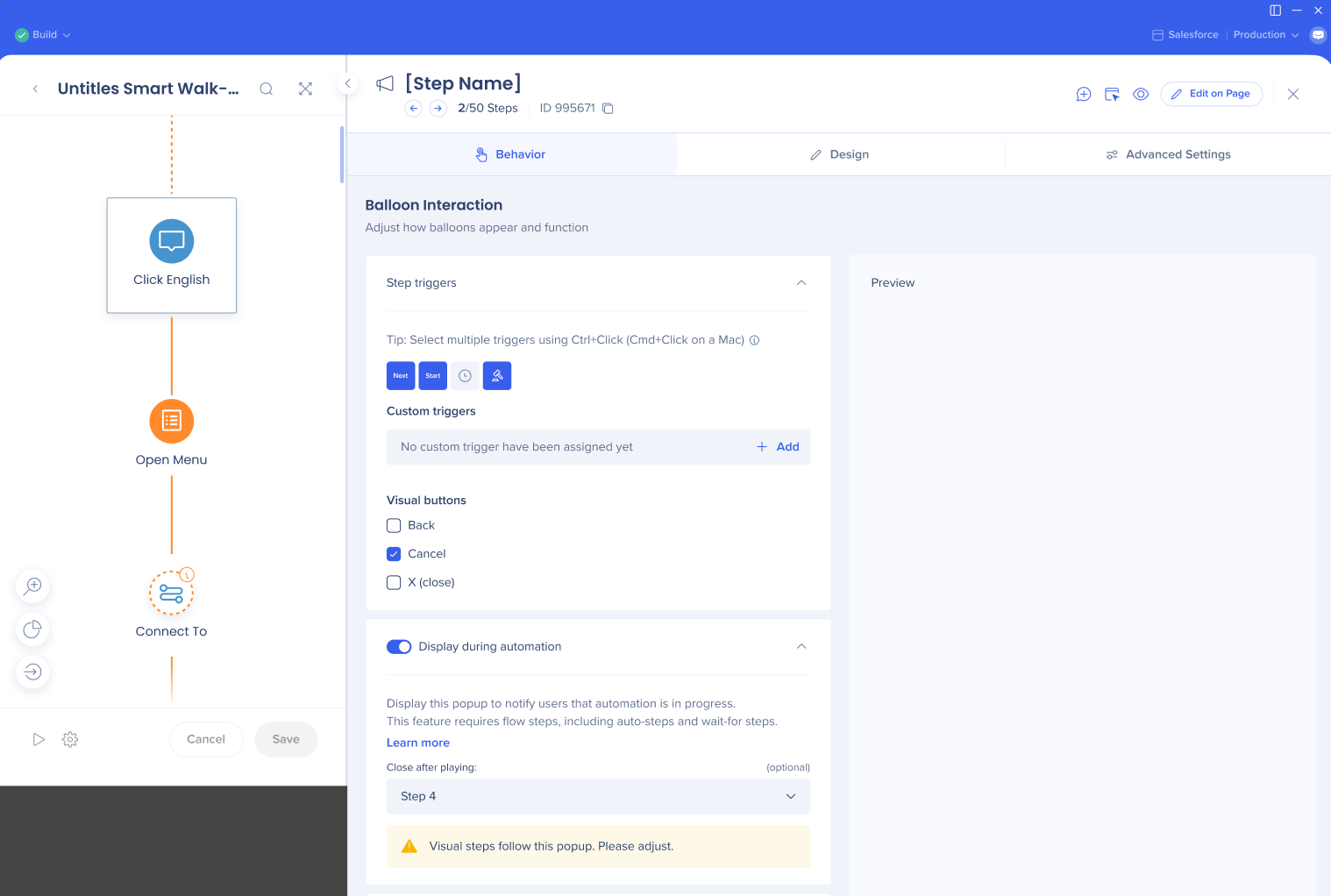
Pasos de llenado automático
- Añade o elimina elementos utilizando pasos de Llenado automático
Convierte pasos existentes en pasos automáticos
Para aprender a convertir pasos existentes, consulta el artículo a continuación.
Convert Smart Walk-Thru Steps to Auto-Steps
Efecto de ondulación
De forma predeterminada, se muestra un efecto de ondulación cuando se hace clic en un paso automático. El efecto de ondulación será un círculo azul con una línea delgada, pero puedes personalizarlo para que se ajuste a tu diseño.
El efecto de ondulación se puede desactivar en la pestaña Comportamiento de los ajustes de los pasos automáticos.
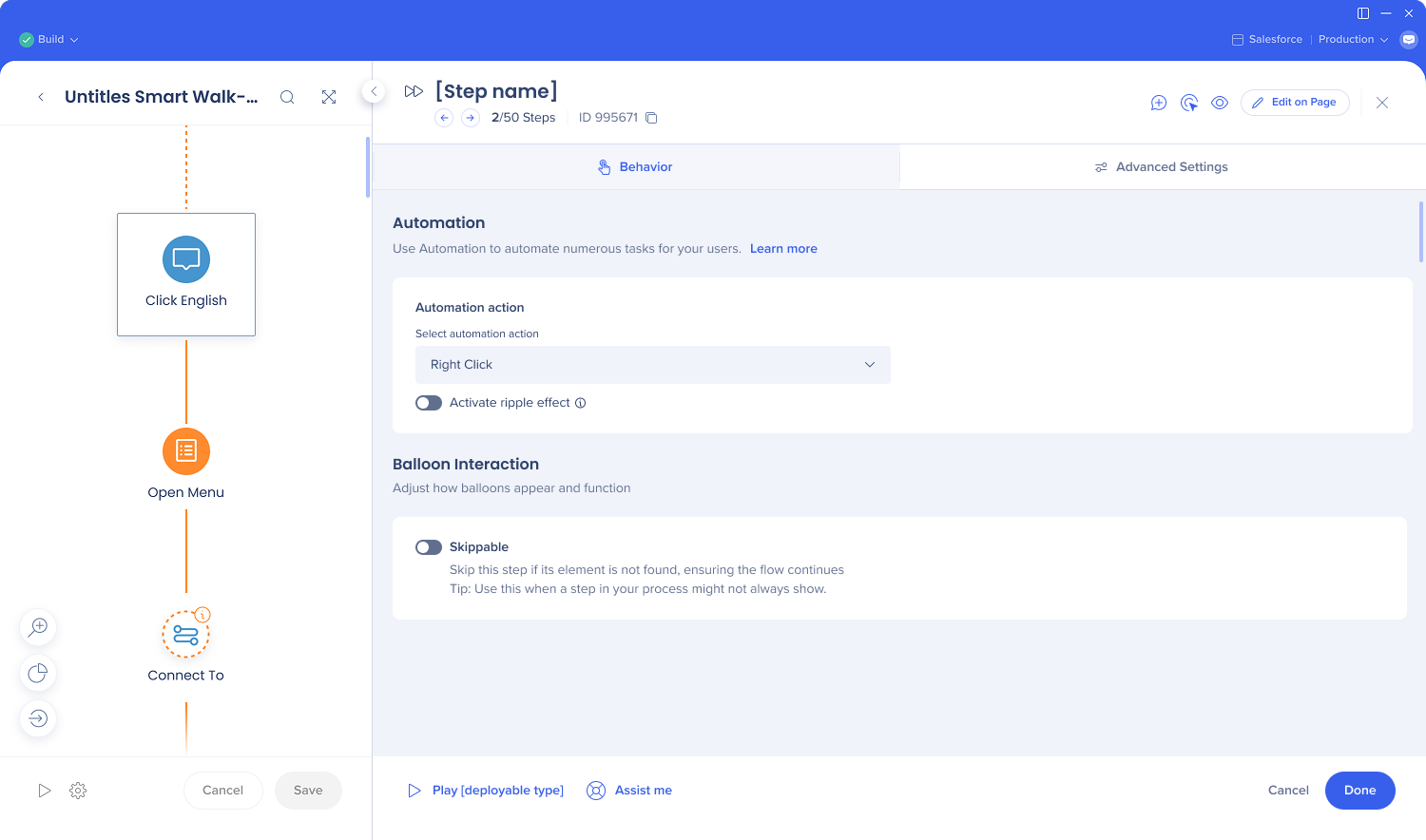
Notas técnicas